Mapa za preuzimanja sustava Windows 10: Ukloni grupiranje i razvrstavanje po datumu
File Explorer omogućuje korisnicima grupiranje datoteka prema datumu(Date) , veličini datoteke(File) , vrsti(Type) , veličini(Size) ili nijednoj. Međutim, sada su korisnici sustava Windows 11/10 izvijestili da su njihove datoteke u mapi Preuzimanja(Downloads folder) grupirane prema datumu izmjene(Date modified) i da ih nisu mogli vratiti na prethodni/zadani prikaz. To se može dogoditi zbog greške ili ako su korisničke postavke postavljene na zadane nakon Windows Update .
(Windows Downloads)Mapa Windows Downloads – Ukloni grupiranje(– Remove Grouping) i sortiranje(Sorting) po datumu(Date)
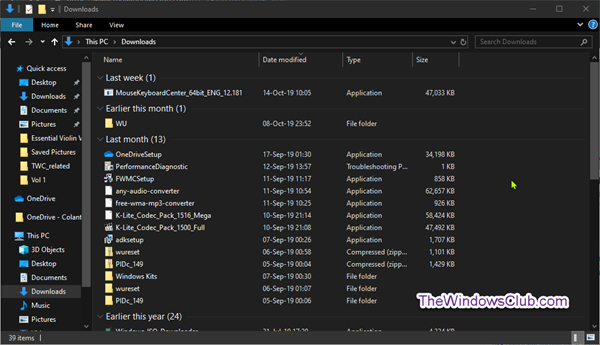
Ovaj prikaz omogućuje da su sve datoteke grupirane po datumu i pojavljuju se u silaznom redoslijedu.
Kada su grupirane po datumu, sve datoteke i mape su razdvojene u datume prilagođene korisniku. Na primjer, ako ste datoteku preuzeli danas, ona će biti grupirana u odjeljku Danas(Today) . Datoteke(Files) preuzete prošli tjedan bit će grupirane pod Prošli tjedan(Last Week) i tako dalje. Jednostavno(Simply) rečeno, vaše najnovije datoteke uvijek će se pojaviti na vrhu.
U teoriji, to olakšava pronalaženje nedavno preuzetih datoteka. Međutim, grupiranje Date Modified čini da datoteke izgledaju više pretrpane. Štoviše, pronalaženje datoteka može biti malo teže ako nisu nedavno preuzete. Na primjer, kada su datoteke grupirane po datumu, iako su datoteke razvrstane po vrstama, one su i dalje grupirane po datumima.
Dakle, ako vam novo zadano grupiranje s izmjenom datuma(Date Modified) predstavlja veću neugodnost, slijedite korake u nastavku da biste popravili datoteke u mapi preuzimanja grupirane prema datumu u File Exploreru.
Vrati prikaz(Display) prikaza za datoteke grupirane prema datumu izmjene(Date Modified) u mapi Preuzimanja(Downloads)
Pokrenite File Explorer i idite na mapu Preuzimanja . (Downloads)Da biste to učinili, možete kliknuti na opciju Preuzimanja(Downloads) u odjeljku Brzi pristup(Quick Access) .
Kliknite karticu Prikaz(View) , zatim kliknite na padajući izbornik Grupiraj po(Group by) i s popisa odaberite Ništa .(None)

Datoteke će biti vraćene na bilo koji prikaz na koji je mapa Preuzimanja(Downloads) postavljena.
Sada biste također mogli primijetiti da dijaloški prozor Spremi kao(Save As) i dalje prikazuje stavke grupirane po datumu. Jednostavno(Simply) desnom tipkom miša kliknite bilo koje prazno područje unutar dijaloškog okvira i odaberite Grupiraj(Group) prema ničemu(None) .
Nakon što primijenite promjene, sve datoteke se ne sortiraju i postaju kao prije. No datoteke i mape bit će kategorizirane prema datumima koji su ponovno izmijenjeni nekoliko minuta kasnije ili pri ponovnom pokretanju računala. Da biste ga trajno postavili, nastavite kako je navedeno u nastavku.
Zatim prijeđite na Grupu(Group) (nema) kao što je gore opisano.
Kliknite Pogled(View) u vrpci Explorera(Explorer) > Opcije > Promijeni mapu i opcije pretraživanja da biste otvorili svojstva Mogućnosti mape .(Folder Options)
Prijeđite na karticu Pogled(View) .

Kliknite gumb Primijeni na mape , a zatim (Apply to Folders )Da.(Yes.)
Kliknite Primijeni(Apply) > U redu(OK) .
To je to, ljudi. Ovo bi trebalo pomoći.(That’s it, folks. This should help.)
Povezano čitanje(Related read) : Windows zaboravlja postavke prikaza mape(Windows forgets Folder View settings) .
Related posts
Urednici kontekstnog izbornika: dodavanje, uklanjanje stavki kontekstnog izbornika u sustavu Windows 11
Uklonite duplicirani unos slova pogona iz Explorera u sustavu Windows 11/10
Ukloni efekt sjene iz prozora i ispusti sjene za oznake ikona
Uklonite gumb Pošalji osmijeh iz Internet Explorera
Kako promijeniti lokacije korisničkih mapa u sustavu Windows 10 (Dokumenti, preuzimanja, itd.) -
Dodajte značajku Print Directory u File Explorer u sustavu Windows 10
Kako prikazati sve diskove u ovoj mapi računala u sustavu Windows 11/10
Windows zaslon se automatski osvježava u sustavu Windows 11/10
Neka prečac na traci zadataka Explorera otvori vašu omiljenu mapu u sustavu Windows 10
Kako ocijeniti datoteke zvjezdicama u sustavu Windows 10?
Kako prikazati okno s detaljima u File Exploreru u sustavu Windows 11/10
Windows ne pamti položaj i veličinu prozora
Kako izbrisati nedavne datoteke i mape u sustavu Windows 11/10
Uklonite stavke iz NOVOG podizbornika u kontekstnom izborniku Explorera
File Explorer neće se otvoriti u sustavu Windows 11/10
Kako prikazati ili sakriti Brzi pristup i Favorite iz navigacijskog okna
Dopustite ili blokirajte skočne prozore na Chromeu, Firefoxu, Edgeu, Operi, Internet Exploreru
Kako onemogućiti automatsko osvježavanje u programu Microsoft Edge ili Internet Explorer
Kako vratiti preuzimanja i druge korisničke mape u sustavu Windows 10 -
Kako stvoriti novu mapu u sustavu Windows 11/10?
